MacBook Airを設定する
新しいMacBook Airを設定するときに、特定の設定をカスタマイズしたり、Touch IDなどの機能を設定したり、MacやWindows PCなどの別のコンピュータからデータを転送したりできます。iPhoneまたはiPadをお使いの場合は、既存の設定の一部を使用してMacを素早く設定し、ファイル、写真、パスワード、iCloudのその他のコンテンツを転送できます。別のデバイスからデータや設定を転送せずに、Macを新規に設定することもできます。
「設定アシスタント」が、MacBook Airを使い始めるために必要な設定を案内してくれます。このガイドには、設定プロセスについての追加のガイダンスが含まれています。
設定が完了したら、次のステップとして可能な操作をMacの設定が終わったらで確認してください。
注記: 設定アシスタントを使うと、Macの設定が簡単になり、時間もあまりかからなくなります。ただし、データを転送する場合は、追加の時間を見込むよう計画してください。

ヒント: 設定アシスタントの一部では、オプションの選択にスクロールが必要になる場合があります。Macでのスクロールの方法がわからない場合は、トラックパッドで2本指を上下に動かしてください。あとでジェスチャを調整したい場合、調整方法はMacBook Airのトラックパッドを参照してください。
設定プロセスを開始する
まず、国または地域を選択します。これにより、言語だけでなく、日付、通貨、気温などの書式も設定されます。(あとでこれらの設定を変更するには、「システム設定」を開き、サイドバーで「一般」をクリックしてから、「言語と地域」をクリックします。)
次のステップに進み、Macの設定方法を選択します。
Macの設定方法を選択する
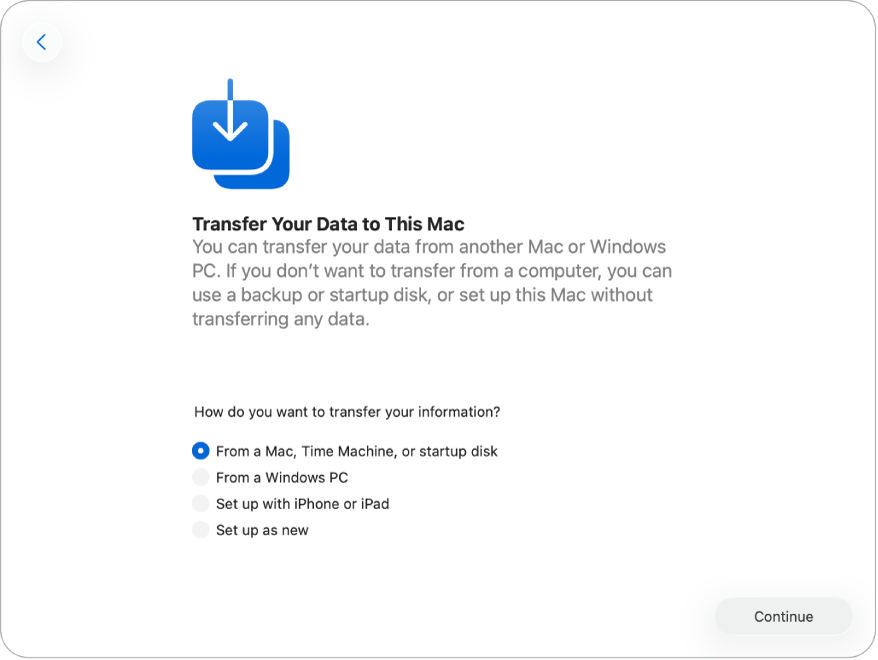
別のMacから移行する。別のMacから新しいMacBook Airにデータを移行できます。Time MachineバックアップやMac上にある起動ディスクから情報を転送することもできます。
別のMacからデータを転送するには、転送元のMacで移行アシスタントを開きます。移行アシスタントは、「アプリケーション」フォルダの「ユーティリティ」フォルダにあります。
ヒント: 転送元のMacにmacOS Tahoe以降がインストールされている場合は、そのMacに移行アシスタントを開くよう求めるメッセージが表示されます。
データは以下の方法で転送できます:
ワイヤレス: 別のMacから新しいMacBook Airにワイヤレスで情報を転送するには、両方のコンピュータが互いに近くにあってWi‑Fiに接続されており、もう一方のMacでBluetoothがオンになっている必要があります。データ転送元のMacを設定画面でクリックし、指示に従って操作を進めます。
ケーブルを使用: ThunderboltケーブルまたはEthernetケーブルを使用してMacBook Airと別のMacを直接接続します。
Ethernetケーブルを使用している場合は、ケーブルをMacBook AirのUSB-Cポートに接続するEthernetアダプタが必要です。EthernetケーブルをほかのMacに接続するには、接続先のポートによってはアダプタが必要になる場合もあります。接続後に設定画面で転送元のMacをクリックし、指示に従って操作を進めます。
ヒント: ケーブルを使用すると、多くの場合、ワイヤレス転送よりもデータ転送が高速化されます。
起動ディスクまたはTime Machineバックアップから: Time Machineバックアップまたは起動ディスクを選択し、画面に表示される指示に従って操作します。
このプロセスについて詳しくは、「移行アシスタントで新しいMacに転送する」を参照してください。
Windows PCから移行する。Windows PCからデータを転送するには、MacとWindows PCの両方を同じWi‑Fiネットワークに接続する必要があります。また、Windows PCでBluetoothがオンになっている必要があります。Windows PCに移行アシスタントをインストールする必要もあります。移行アシスタントをダウンロードする方法や、このプロセスの詳細については、「移行アシスタントでWindowsパソコンからMacに転送する」を参照してください。
処理を開始するには、Windows PCで移行アシスタントを開きます。次に、Windows PCにMacのコードを入力し、指示に従って操作を進めます。
iPhoneまたはiPadでMacを設定する。iPhoneまたはiPadで新しいMacを設定するには、iPhoneにiOS 18.4以降、またはiPadにiPadOS 18.4以降がインストールされている必要があります。iPhoneまたはiPadでもBluetoothとWi-Fiをオンにする必要があります。
iPhoneまたはiPadにMacを設定するためのオプションが表示されたら、それをタップして、画面に表示される指示に従います。このプロセスで、既存の設定の一部が転送され、iCloudに保存されているファイル、写真、パスワード、およびその他のコンテンツが読み込まれます。
Macを新規に設定する。Macを新規に設定するときは、ほかのデバイスから自動的にデータを転送しません。あとでWindows PCまたはMacからデータを転送する場合は、新しいMacにデータを転送するを参照してください。
Macの設定をカスタマイズしてアカウントを設定する
アクセシビリティ機能をオンにする。 視覚サポート、身体機能サポート、聴覚サポート、および認知サポートの各機能のアクセシビリティオプションを表示するか、「今はしない」をクリックします。詳しくは、Macのアクセシビリティを参照してください。
Wi-Fiネットワークに接続する。Wi-Fiネットワークを選択し、必要に応じてパスワードを入力します。Ethernetを使用している場合は、「その他のネットワークオプション」をクリックして画面の指示に従うこともできます。EthernetケーブルをMacBook AirのUSB-Cポートに接続するには、Ethernetアダプタが追加で必要です。
あとでWi-Fiネットワークを変更するときは、「システム設定」を開き、サイドバーの「Wi-Fi」をクリックしてから、ネットワークを選択し、必要に応じてパスワードを入力します。
注記: 設定中に、最新バージョンのmacOSをダウンロードするよう求められる場合があります。指示に従ってインストールしてから、設定プロセスを進めてください。
Macアカウントとパスワードを作成する。名前を入力してから、パスワードを作成します。これはあとで、MacBook Airのロックを解除したり、その他のアクションを承認したりする際に使用できます。コンピュータアカウントのパスワードを忘れた場合にパスワードの回復に役立つヒントを追加できます。
注記: コンピュータアカウントはApple Accountと同じではありません。ただし、Macをロック解除するパスワードを忘れてしまった場合は、Apple Accountを使ってMacのパスワードをリセットできます。この機能を有効にするには、設定中に「Apple Accountを使用してこのパスワードをリセットすることを許可」を選択してください。

Apple Accountにサインインする。別のAppleデバイスをすでにお持ちの場合は、Apple Accountをお持ちのはずです。Apple Accountをお持ちでない場合は、すぐに作成できます(無料です)。詳しくは、MacのApple Accountを参照してください。
ヒント: iPhoneまたはiPadを使ってMacを設定することを選択した場合は、自動的にApple Accountにサインインされますが、利用規約を読んで同意する必要があります。
画面で、以下のいずれかの操作を行います:
Apple Accountをお持ちの場合: Apple Accountのメールアドレスまたは電話番号とパスワードを入力します。サインインプロセスの一環として確認コードが送信される場合があるため、ほかのAppleデバイスを近くに置いておいてください。
Apple Accountをお持ちでなく作成したい場合: 「Apple Accountを新規作成」をクリックします。
パスワードを忘れた場合: 「パスワードをお忘れですか?」をクリックします。
複数のApple Accountをお持ちの場合: 「iCloudとAppleでのメディアの購入に別々のApple Accountを使用しますか?」をクリックします。
このタイミングでApple AccountにサインインまたはApple Accountを作成したくない場合: 「あとで設定」をクリックします。設定後に、Apple Accountにサインインするか、Apple Accountを新規作成できます。「システム設定」を開き、サイドバーの「Apple Accountにサインイン」をクリックします。
注記: Apple Accountでサインインしたあと、利用条件をお読みください。同意するには、チェックボックスを選択してから、「同意する」をクリックして先に進みます。
Macの設定を完了する
アカウントが設定されると、Macをカスタマイズできる設定がいくつか提示されます。
MacをiPhoneまたはiPadで設定した場合、またはすでにiOS 15、iPadOS 15、またはmacOS 11以降を搭載した別のデバイスを設定していて、MacBook Airを設定するときにAppleアカウントにサインインしていた場合は、「新しいMacとして設定」を使用できます。この機能を使用すると、iCloudアカウントに保存されている設定が使用され、いくつかの設定手順をスキップできます。
注記: 適切なバージョンのソフトウェアを搭載したiPhoneまたはiPadをお持ちでない場合、この手順は表示されません。(iPhoneまたはiPadのソフトウェアのバージョンが分からない場合は、「iPhone、iPad、iPod touchのソフトウェアのバージョンを確認する」を参照してください。)
画面に表示される指示に従って、位置情報サービス、スクリーンタイム、外観などの設定をカスタマイズします。設定プロセスが完了すると、新しいMacBook Airの準備ができます。次の手順については、Macの設定が終わったらを参照してください。